电脑重装系统后硬盘不见了处理方法(解决电脑重装系统后硬盘丢失的常见问题及方法)
- 数码常识
- 2023-11-06
- 145
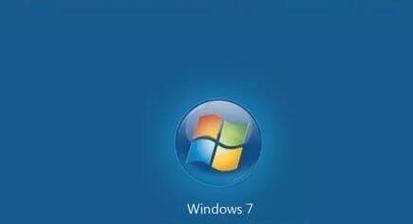
在使用电脑的过程中,有时候我们不得不重装操作系统以解决一些问题,然而,在重装系统后,有些用户会遇到一个令人困惑的问题——硬盘不见了。这个问题可能导致用户无法访问重要的文...
在使用电脑的过程中,有时候我们不得不重装操作系统以解决一些问题,然而,在重装系统后,有些用户会遇到一个令人困惑的问题——硬盘不见了。这个问题可能导致用户无法访问重要的文件和数据,因此需要采取措施解决。本文将介绍常见的处理方法,帮助用户恢复丢失的硬盘。
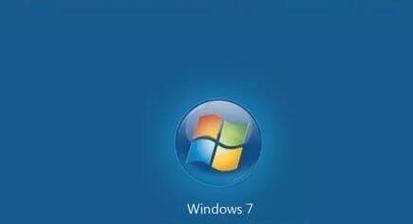
检查BIOS设置
在电脑重装系统后,有时候硬盘会在BIOS设置中被禁用或者设置为不可见状态,因此第一步就是检查BIOS设置。
重新插拔硬盘数据线
有时候,硬盘不见了可能只是由于数据线连接不良所导致的,所以可以尝试重新插拔硬盘数据线来解决这个问题。

检查硬盘电源连接
除了数据线连接不良,硬盘的电源连接也可能出现问题。确保硬盘的电源线插头没有松动,重新插拔一次电源线,然后重启电脑,看看硬盘是否被识别。
运行设备管理器进行硬件扫描
打开设备管理器,选择“扫描硬件更改”,等待系统自动扫描并重新安装硬盘驱动程序。这个过程可能需要一些时间,耐心等待即可。
使用磁盘管理工具检查硬盘
打开磁盘管理工具,检查硬盘是否显示在其中。如果硬盘显示在磁盘管理工具中,但没有分配盘符,则可以尝试给硬盘分配盘符。
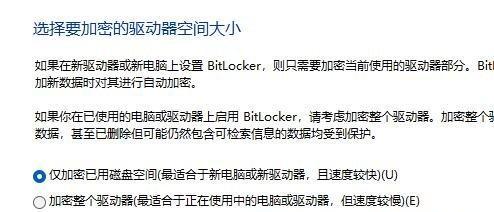
尝试硬盘分区恢复工具
如果以上方法都无法解决问题,可以尝试使用硬盘分区恢复工具来恢复丢失的硬盘。这类工具可以帮助用户找回被删除或者丢失的分区。
检查硬盘连接线路
除了检查数据线和电源线连接外,还要检查硬盘连接线路是否损坏。有时候连接线路的损坏也会导致硬盘不被识别。
清除CMOS
清除CMOS是一种常见的解决电脑硬件问题的方法,有时候也可以解决硬盘不被识别的问题。具体操作可以参考主板说明书或者搜索相关教程。
检查硬盘是否故障
如果以上方法都无法解决问题,那么有可能是硬盘本身出现故障。可以将硬盘连接到其他电脑上进行测试,或者寻求专业人员的帮助。
重新安装操作系统
如果经过以上的尝试后,硬盘仍然不被识别,那么最后的解决方法就是重新安装操作系统。重新安装系统时,可以尝试重新分区格式化硬盘,然后安装系统。
备份重要数据
在进行重装操作系统之前,一定要提前备份重要的数据。这样即使出现硬盘不被识别的问题,也不会造成数据的丢失。
寻求专业帮助
如果对电脑硬件不太了解或者无法解决问题,可以寻求专业人员的帮助。他们拥有更丰富的经验和专业的设备,能够更准确地找出问题所在并解决。
避免频繁重装系统
为了避免硬盘不被识别的问题,尽量避免频繁重装系统。只有在必要的情况下才进行系统重装,可以减少出现问题的几率。
定期维护电脑硬件
定期维护电脑硬件也是预防硬盘不被识别问题的一个重要步骤。清理灰尘、检查连接线路等操作都能够帮助保持硬件的正常运行。
在电脑重装系统后硬盘不见了的情况下,我们可以通过检查BIOS设置、重新插拔数据线、检查硬盘电源连接、运行设备管理器进行硬件扫描等方法来解决问题。如果这些方法无效,可以尝试使用磁盘管理工具、硬盘分区恢复工具、清除CMOS等方法。如果还无法解决,可能是硬盘本身出现故障,可以尝试重新安装操作系统或者寻求专业帮助。为了避免出现硬盘不被识别的问题,我们应该定期维护电脑硬件,并避免频繁重装系统。
本文链接:https://www.usbzl.com/article-1445-1.html

